Nuovo problema. Ubuntu 16.04/16.10. Ora, ogni volta che avvio gparted, vengono visualizzate nuove icone di partizione del disco, appena sopra l'icona del cestino, nel programma di avvio di Unity. Devo "sbloccare dal programma di avvio" per sbarazzarmene.
I post più vecchi per le versioni precedenti di Ubuntu propongono varie correzioni che non si applicano più in 16.04/16.10. Qualche idea su come sbarazzarsi definitivamente di queste fastidiose icone?
Ecco uno screenshot che mostra le 3 icone, appena sopra l'icona del cestino:
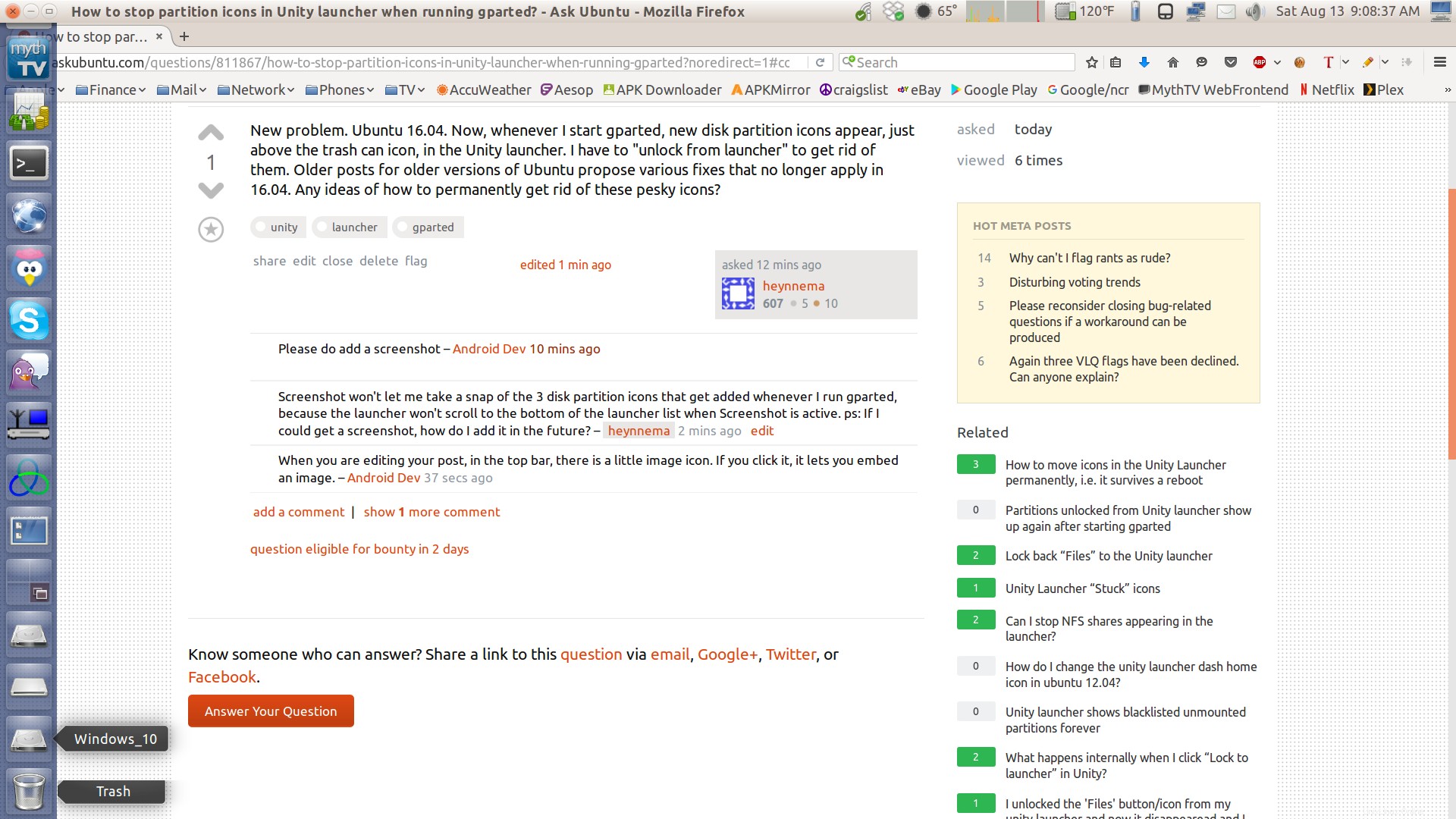
Risposta accettata:
La causa
La rimozione dei dispositivi dal programma di avvio comporterà la blacklist del dispositivo in (gsettings ) tasto
com.canonical.Unity.Devices blacklist
Tuttavia, se il dispositivo viene rimosso (scollegato in qualsiasi modo), anche il dispositivo viene rimosso dalla blacklist. Alla successiva connessione del dispositivo, la storia ricomincia da capo.
La soluzione
La soluzione seguente memorizzerà i dispositivi nella lista nera in un file. Dopo averli rimossi una volta , il dispositivo non verrà più visualizzato nel programma di avvio. Se disconnetti un dispositivo, lo script aggiungerà immediatamente (ri)il dispositivo come nella lista nera.
#!/usr/bin/env python3
import subprocess
import time
import os
key = "com.canonical.Unity.Devices"
bl_file = os.environ["HOME"]+"/.blacklist_data"
while True:
time.sleep(2)
current = subprocess.check_output([
"gsettings", "get", key, "blacklist",
]).decode("utf-8")
if "@as" in current:
current = []
else:
current = eval(current)
try:
r = open(bl_file).read()
r = [] if r == '' else r.splitlines()
except FileNotFoundError:
r = []
if current != r:
newlist = list(set([d for d in current+r if not d == '']))
open(bl_file, "wt").write("\n".join(newlist))
subprocess.Popen(["gsettings", "set", key, "blacklist", str(newlist)])
Come si usa
- Copia lo script in un file vuoto
- Salva come
remember_blacklist.py -
Provalo con il comando:
python3 /path/to/remember_blacklist.py -
Se tutto funziona correttamente, aggiungi ad Applicazioni di avvio:Dash> Applicazioni di avvio> Aggiungi. Aggiungi il comando:
python3 /path/to/remember_blacklist.py
Nota
- Lettura da
gsettings(praticamente tutto ciò che fa lo script) è estremamente leggero e non aggiungerà alcun onere evidente al tuo sistema - Se (e fino a quando) il dispositivo è aperto in qualsiasi
nautilusfinestra, verrà comunque visualizzato nel programma di avvio. L'icona tuttavia non sarà bloccata sul programma di avvio e scomparirà.